Windows 7 -ni flesh haydovchiga qanday yozish kerak
Ilgari, biz Windows 7 -ni qurilmaga qanday o'rnatishni tushuntirdik
bu erdan Windows 7 -ni rasmlar bilan qanday o'rnatishni tushuntiring
Bugun men Windows -ni flesh -diskda qanday yoqish kerakligini tushuntiraman
Ko'p hollarda biz Windows -ni DVD yordamida o'rnatolmaymiz yoki sizda tashqi disk pleer bo'lmagan yoki CD -pleer yaroqsiz bo'lgan qurilmangiz bor va bu erda biz Windows -ni yuklab olish uchun boshqa echimlardan foydalanishimiz mumkin. bu echimlardan USB -orqali chiroqlar ishlatish ishlatiladi
Ushbu mavzu Windows -ni USB flesh -diskidan A -dan Z -ga qanday yuklash kerakligini ko'rsatadi.
USB flesh haydovchi orqali Windows o'rnatish talablari
- Windows-ning o'zi nusxasi ISO fayli shaklida bo'lib, uni Mekano Tech serveridan to'g'ridan-to'g'ri havoladan topasiz. Windows 7 ning asl nusxasini to'g'ridan -to'g'ri havoladan yuklab oling
- USB flesh -disk Windows versiyasi 4 yoki 8 Gb fayl hajmidan kattaroqdir
- Windows nusxasini USB fleshka yozish uchun Windows USB/DVD yuklab olish vositasi
Windows 7 USB flesh -diskini yoqish uchun qadamlar
- Windows nusxalarini ISO formatida yuklab olish uchun ushbu havolaga o'tishingiz mumkin Windows 7 ning asl nusxasini to'g'ridan -to'g'ri havoladan yuklab oling
Mekano Tech serveridan yuklab olmoqchi bo'lgan Windows versiyasini tanlang, 32-bit yoki 64-bit va o'rnatish tugashini kuting va oxirida sizda Windows-ning nusxasi uchun fayl bo'ladi. quyidagi rasmdagi kabi ISO formati.
- Windows USB/DVD yuklab olish vositasini yuklab oling bu yerni bosish orqali Saytimizdan maqola ochiladi.Toʻgʻridan-toʻgʻri havoladan yuklab olish uchun pastga aylantiring va “Mekano Tech serveridan Yuklash” ni tanlang va dastur avtomatik ravishda yuklab olinadi.
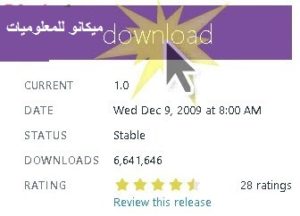
- Yuklab olingan faylni bosish orqali dasturni o'rnating, so'ngra "Keyingi" ni bosing, "O'rnatish" ni bosing, dastur o'zini o'rnatishni tugatguncha kuting va "Finish" tugmasini bosing.
- USB flesh -diskini kompyuteringizga ulang
- Dasturni oching va Ko'rish -ni bosing, u erda Windows versiyasini tanlang va Windows -ning versiyasini tanlagandan so'ng, Keyingisini bosing.
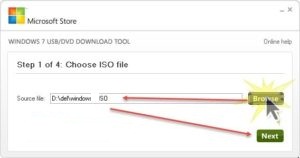
- Ushbu bosqichda sizdan Windows nusxasini o'rnatadigan manbani tanlash talab qilinadi va siz Windows nusxasini USB flesh haydovchi yoki DVD -ga o'rnatishingiz mumkin; Keyin USB qurilmasini bosing.
- USB flesh haydovchi to'g'ridan -to'g'ri tanlanadi, "Nusxa olishni boshlash" ni bosing.
- Dastur sizga USB flesh -diskida bo'sh joy yo'qligini ko'rsatadi, shuning uchun u barcha ma'lumotlarni o'chirib tashlaydi, USB qurilmasini o'chirish -ni bosing.
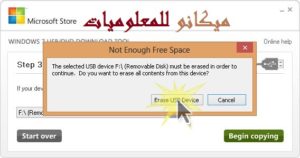
- Sizga fleshni formatlashga roziligingiz haqida tasdiqlovchi xabar yuboriladi, Ha tugmasini bosing.
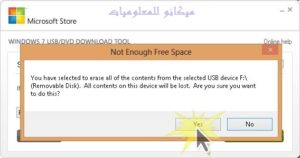
- Dastur USB flesh -diskini tayyorlash va unga Windows -ning nusxasini o'rnatish tugaguncha biroz kutib turing (bu kompyuterning imkoniyatlariga qarab bir necha daqiqa vaqt olishi mumkin).
- O'rnatish holati "Holat: zaxiralash tugallandi" ga aylanganini bilganingizdan so'ng, o'rnatish tugaganligini bilib oling va endi siz oynani o'zingiz yopishingiz va flesh -diskni kompyuterdan olib tashlashingiz kerak.
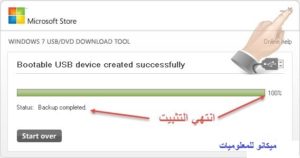
Yangi boshlanuvchilar uchun juda muhim ...
Windows -ni flesh -da yuklab olishni tugatgandan so'ng, Windows 7 -ni qurilmangizga qanday o'rnatish haqida tushuntirishni ko'ring, sayt ichidagi oldingi tushuntirishni bu erdan ko'ring ⇐..⇐. . . Y Windows 7 -ni rasmlar bilan qanday o'rnatishni tushuntiring
Bu mavzu oxirida biz sizga Windows -ni USB flesh -disk orqali qanday o'rnatishni va qanday talablar qo'yilishini tushuntirdik, lekin agar biror muammoga duch kelsangiz, quyida izoh yozib bizga yuboring.
Windows 7-ni Mekano Tech serveridan to'g'ridan-to'g'ri havoladan yuklab olish uchun bu yerni bosing
Windows-ni yoqish dasturini yuklab olish uchun Mekano Tech serveridan to'g'ridan-to'g'ri havola bu yerni bosing
Rasmli tushuntirishlar bilan Windows 7 ni o'rnatishni o'rganish bu yerni bosing
@@ Bizni doimiy ish bilan qo'llab -quvvatlash uchun izoh qoldirishni unutmang.


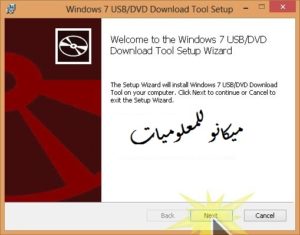
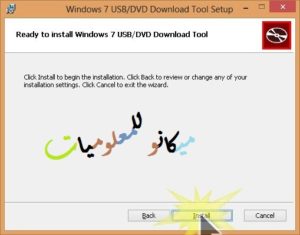
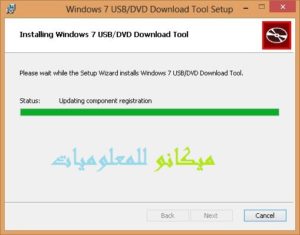
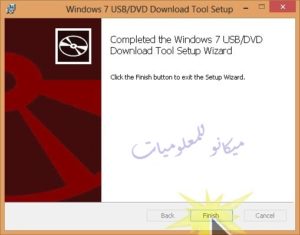
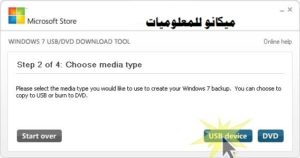
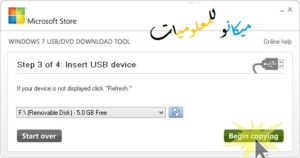
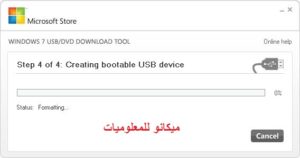









Windows -ni USB flesh -disk orqali qanday yuklab olishni va o'rnatishni bilganingiz uchun tashakkur Bu yerni bosing
Bizga tashrif buyurganingiz uchun tashakkur
Tajriba davom etmoqda
Ochig'ini aytganda, men birinchi marta bu oson va sodda tarzda tushuntirgan odamni uchratganman, shuningdek, qadamlar nusxani yoqish uchun aniq va oson, men buni ko'rmadim, demoqchimanki, Xudo sizga baraka bersin va uni sizga ko'proq ochib bersin. Va soddalashtiring, bu nima, o'g'lim, bu sen, jiddiymi?
Katta rahmat, Buyuk Arshning Rabbiga sog'lik -salomatlik ato etsin
Sizning ta'mingiz uchun rahmat